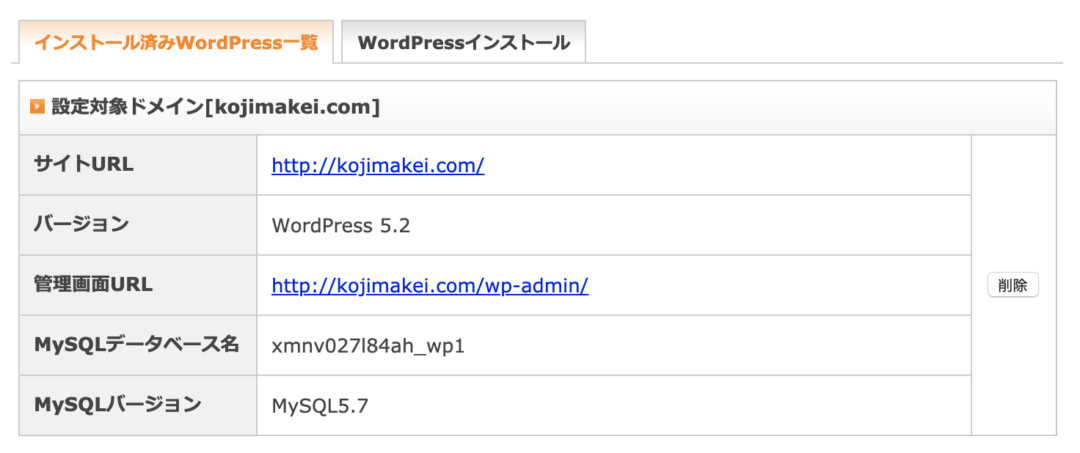WordPressのインストール方法(エックスサーバー編)
WordPressをインストールするためには本来はFTPソフトなどが必要ですが、WordPressを簡単にインストールするための仕組みを主要なレンタルサーバー会社は提供しています。
この記事では、エックスサーバー編と題して、エックスサーバーでのWordPressの簡単インストール方法を解説します。
エックスサーバーにアクセスします。
メニュにある[ログイン]にマウスを合わせて表示された項目から[サーバーパネル]をクリックします。
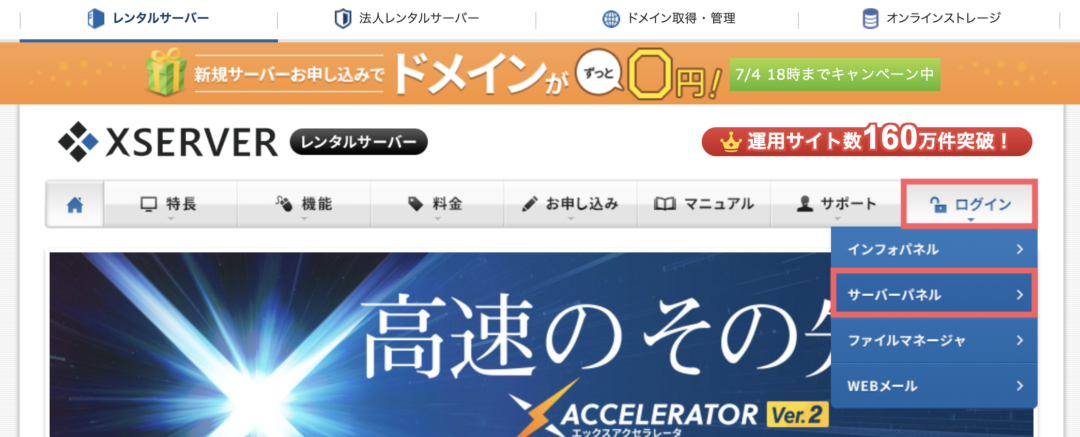
[サーバーID]と[サーバーパスワード]を入力して[ログイン]をクリックします。
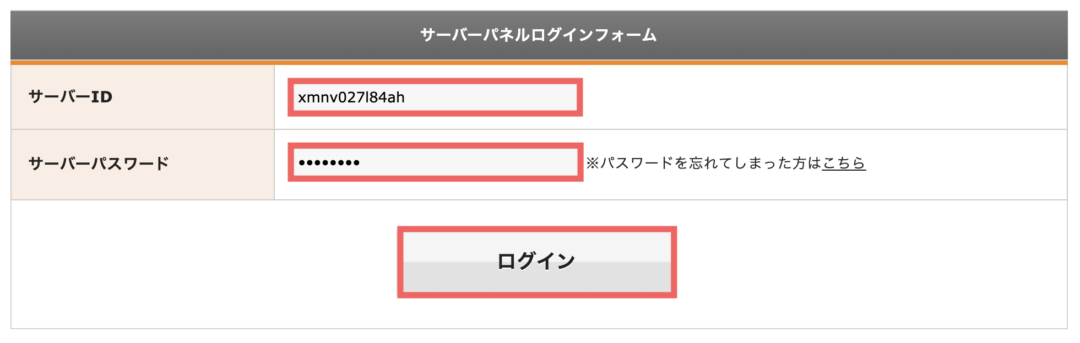
サーバーIDとパスワードがわからない場合は、エックスサーバーを契約したときに登録したメールアドレス宛に届いている[【Xserver】■重要■サーバーアカウント設定完了のお知らせ[試用期間](************.xsrv.jp)]という件名のメールを確認してください。
サーバーパネルが開いたら[ドメイン設定]をクリックします。
サーバーパネルにログインしたら[WordPress簡単インストール]をクリックします。
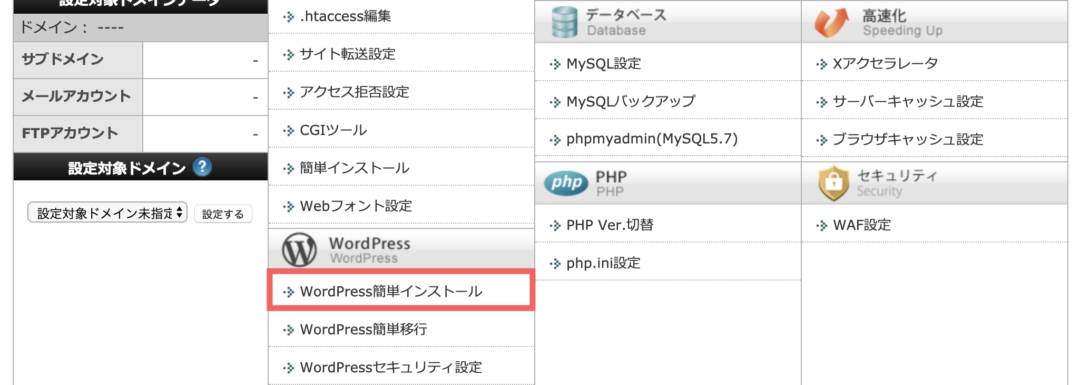
続いて[WordPressインストール]タブをクリックします。

WordPressをインストールしたドメイン名の右にある[選択する]をクリックします。
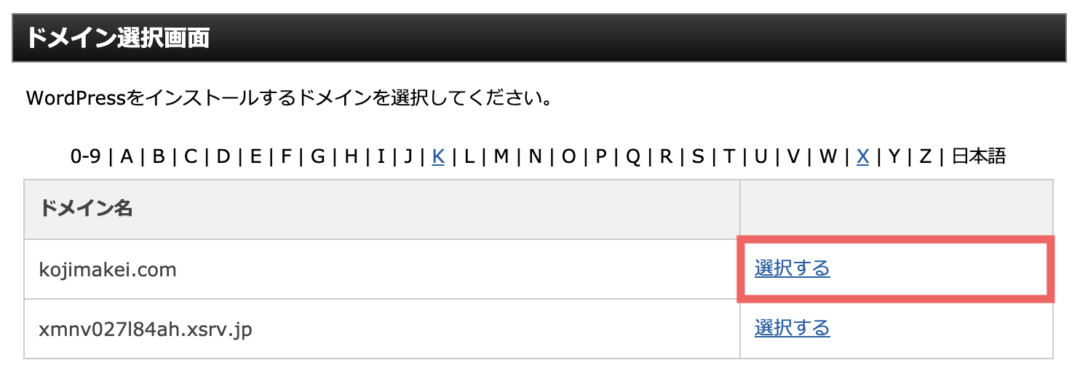
必要事項を入力後に[インストール]をクリックします。
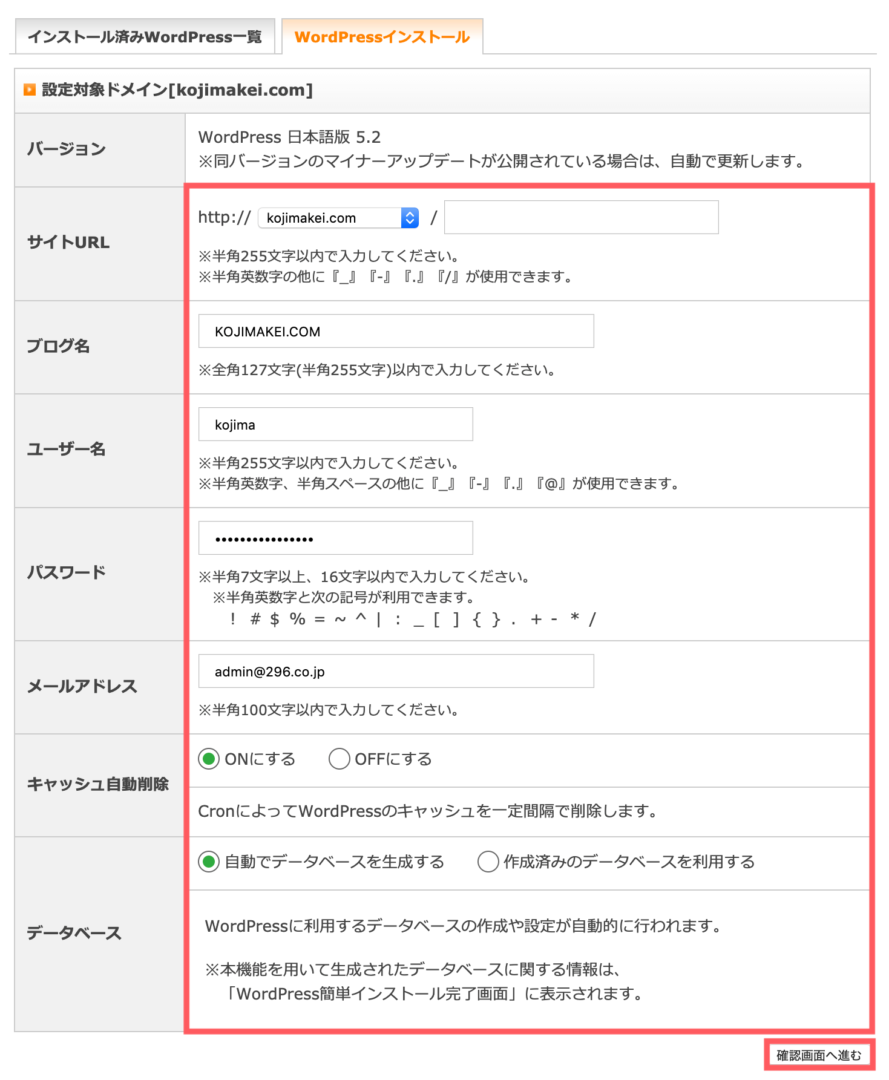
| サイトURL | 空白のまま |
| ブログ名 | あとからでも簡単に変更できます |
| ユーザー名 | ログイン時に使うユーザーID |
| パスワード | ログイン時に使うパスワード |
| メールアドレス | パスワード再発行時などに利用するメールアドレス |
| キャッシュ自動削除 | [ONにする]にチェック |
| データベース | [自動でデータベースを生成する]にチェック |
パスワードはセキュリティを高めるため、必ず、英大文字小文字、数字、記号を混ぜて8文字以上の強固なパスワードを設定しましょう。
確認をして[インストールする]をクリックします。
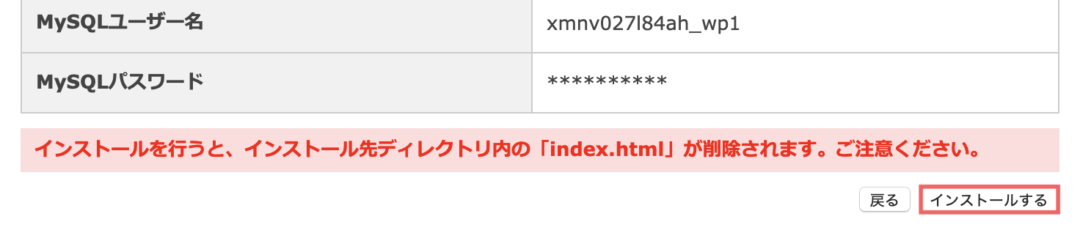
[WordPressのインストールが完了しました。]と表示されたらインストール完了です。
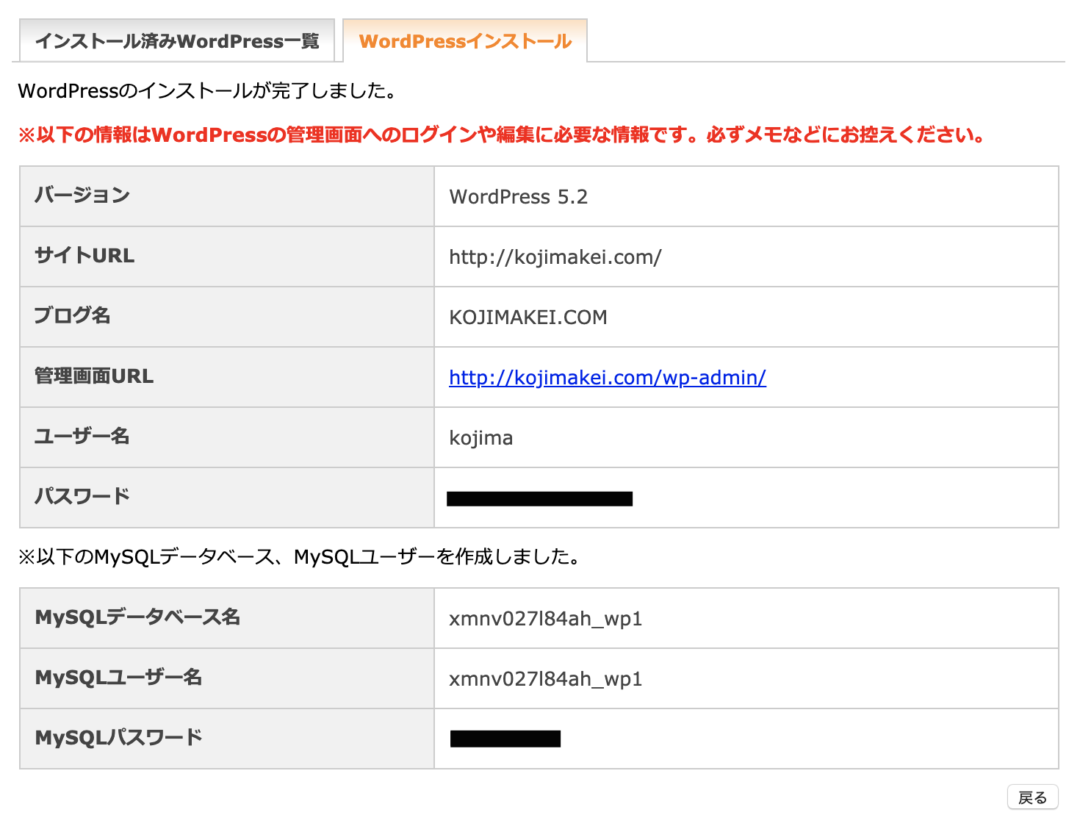
[インストール済みWordPress一覧]タブをクリックすると、インストールされていることがこちらでも確認できます。